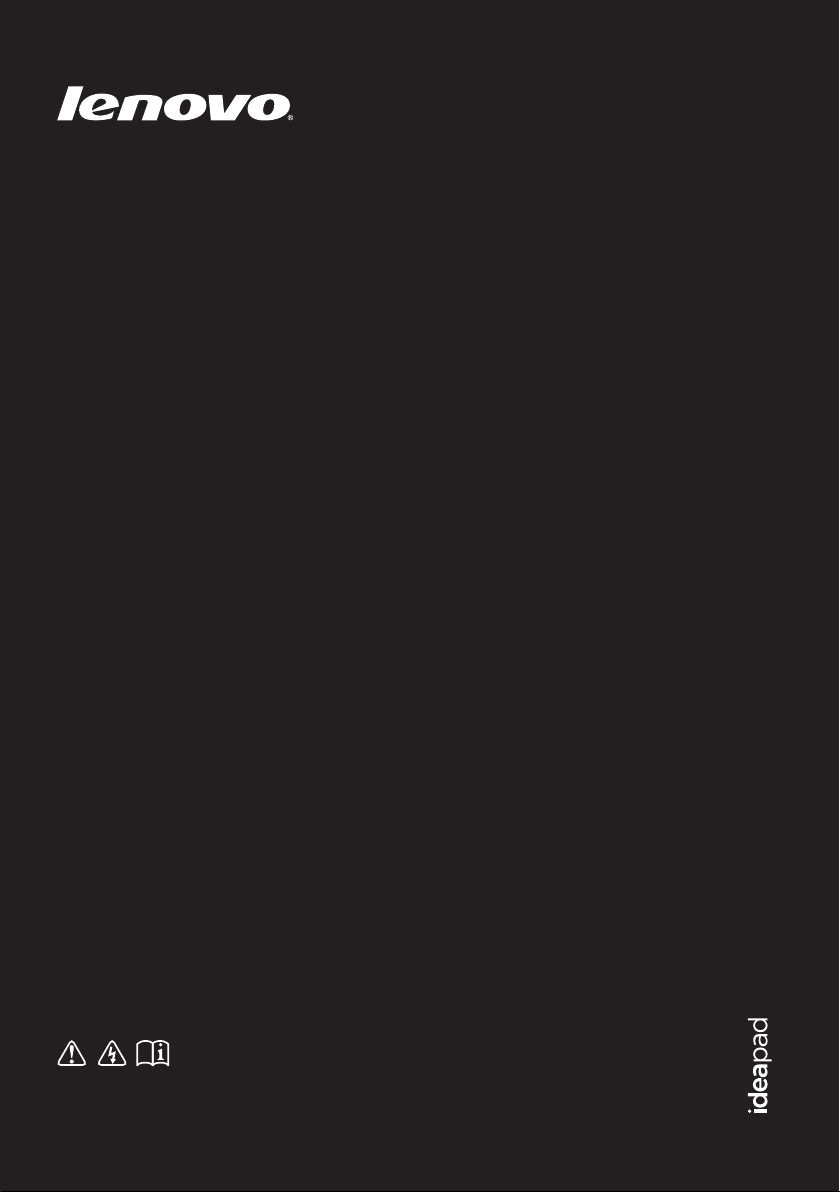
Lenovo IdeaPad
U310/U410
U310/U410 Touch
Käyttöopas V1.0
Lue käyttöoppaiden sisältämät turvallisuusilmoitukset
ja tärkeät vinkit ennen kuin käytät tietokonettasi.
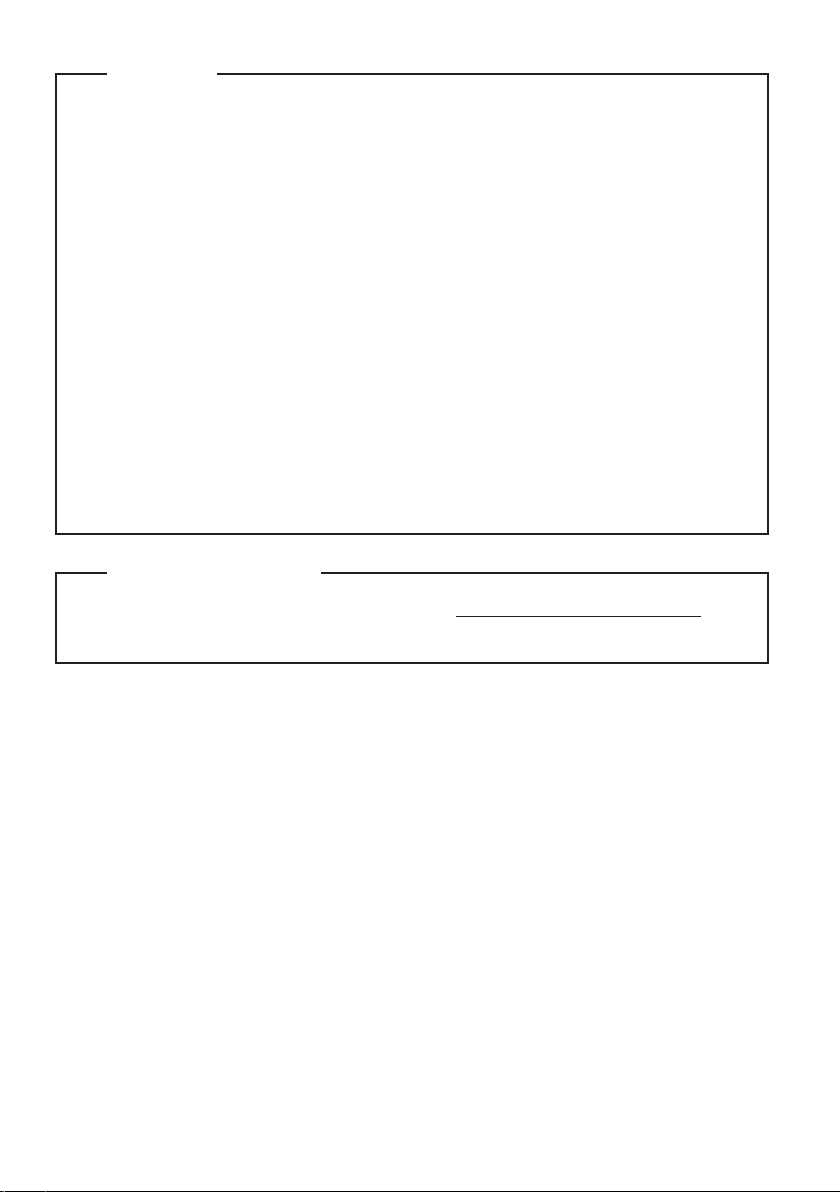
Huomaa
•
Ennen tämän tuotteen käyttöä muista lukea ensin kappale Lenovon
turvallisuus- ja yleistieto-opas.
•
Osa tämän oppaan ohjeista saattaa olettaa, että käytössäsi on
Windows® 8. Jos käytät muuta Windows-käyttöjärjestelmää, osa
toiminnoista saattaa poiketa hieman näytetystä. Jos käytät muita
käyttöjärjestelmiä, kaikki toiminnot eivät välttämättä päde sinuun.
•
Tässä oppaassa kuvatut ominaisuudet ovat yhteisiä useimmille
malleille. Jotkin ominaisuudet eivät ehkä ole saatavana tietokoneellasi
ja/tai tietokoneesi saattaa sisältää ominaisuuksia, joita ei ole kuvattu
tässä käyttöohjeessa.
•
Tässä oppaassa käytetty kuvitus koskee Lenovo IdeaPad U410/U410
Touch:aa, ellei toisin mainita.
•
Tämän käyttöohjeen kuvat saattavat poiketa todellisesta tuotteesta.
Perehdy todelliseen tuotteeseen.
Säännöshuomautus
•
Voit lukea sen menemällä osoitteeseen http://support.lenovo.com ja
napsauttamalla User guides and manuals.
Ensimmäinen painos (Joulukuu 2012)
© Copyright Lenovo 2012.
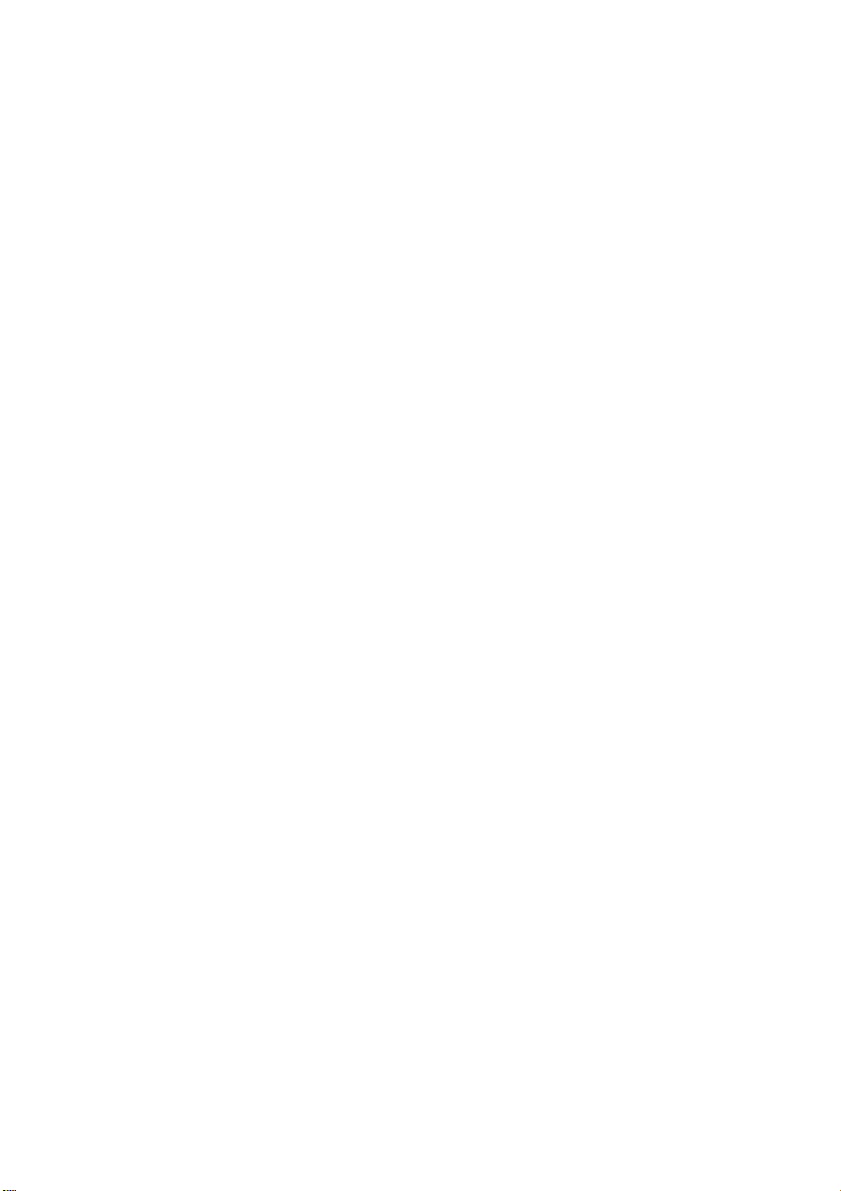
Sisältö
Luku 1. Tietokoneeseen tutustuminen .................................................1
Yläpuoli ........................................................................................................................1
Vasen puoli ..................................................................................................................4
Oikea puoli...................................................................................................................6
Etupuoli ........................................................................................................................8
Alapuoli ........................................................................................................................9
Luku 2. Perusteiden opettelu...............................................................11
Ensimmäinen käyttökerta........................................................................................11
Verkkolaitteen ja akun käyttö .................................................................................12
Kosketuslevyn käyttö ...............................................................................................13
Näppäimistön käyttö................................................................................................14
Ulkoisten laitteiden käyttö.......................................................................................17
Erityispainikkeet ja -näppäimet..............................................................................20
Järjestelmän tilan ilmaisimet ...................................................................................21
Tietokoneen suojaus .................................................................................................23
Luku 3. Windows 8:n käytön aloittaminen ......................................... 24
Käyttöjärjestelmän asetusten määrittäminen ensimmäistä kertaa ....................24
Käyttöjärjestelmän käyttöliittymät.........................................................................24
Oikopolut ...................................................................................................................25
Tietokoneen asettaminen lepotilaan tai sen sammuttaminen ............................27
Kosketusnäytön käyttäminen..................................................................................29
Ohje ja tuki .................................................................................................................32
Luku 4. Internetiin liittyminen .............................................................. 33
Lankayhteys...............................................................................................................33
Langaton yhteys ........................................................................................................35
Luku 5. Lenovo OneKey Recovery -järjestelmä.................................37
Luku 6. Vianetsintä ...............................................................................39
Usein kysytyt kysymykset.......................................................................................39
Vianetsintä..................................................................................................................42
Tavaramerkit.......................................................................................... 47
i
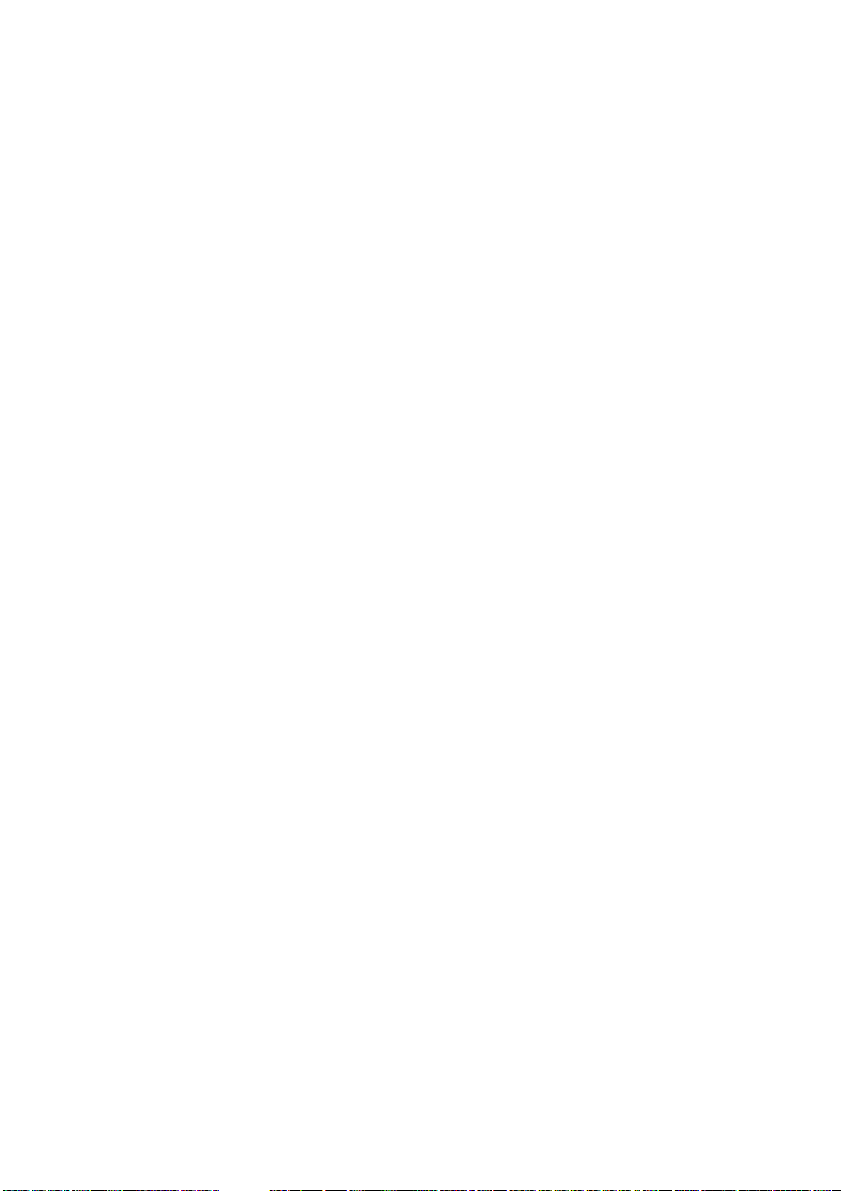
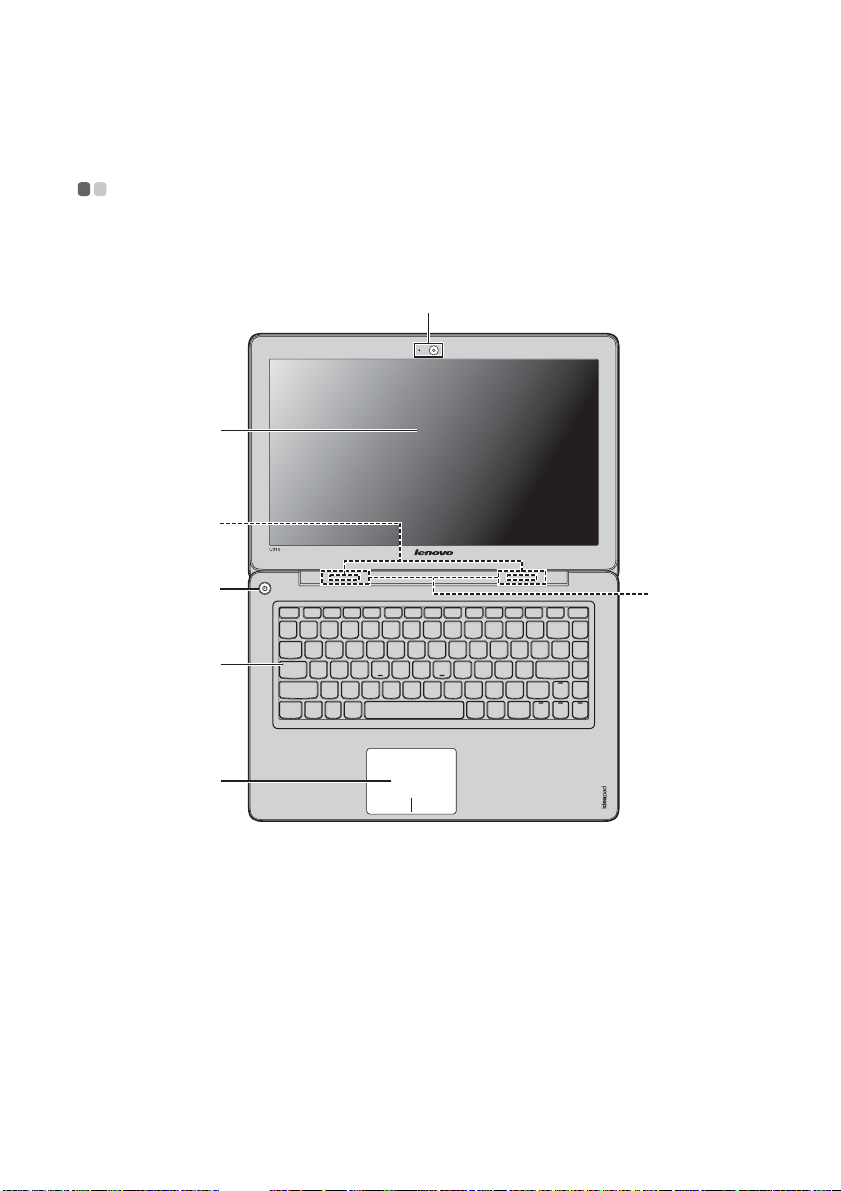
Luku 1. Tietokoneeseen tutustuminen
Yläpuoli - - - - - - - - - - - - - - - - - - - - - - - - - - - - - - - - - - - - - - - - - - - - - - - - - - - - - - - - - - - - - - - - - - - - - - - - - - - - - - - - - - - - - - - - - - - - - - - - - - - -
U310/U310 Touch
a
b
c
d
e
f
g
1

Luku 1. Tietokoneeseen tutustuminen
U410/U410 Touch
a
b
c
d
g
e
f
Huomaa: Tämän käyttöohjeen kuvat saattavat poiketa todellisesta tuotteesta. Perehdy
todelliseen tuotteeseen.
Huomatus:
• ÄLÄ käännä näyttöä yli 130 astetta. Sulkiessasi näyttöpaneelia ÄLÄ jätä kyniä tai muita
esineitä näyttöpaneelin ja näppäimistön väliin. Muutoin näyttöpaneeli saattaa vaurioitua.
• Katkoviivan osoittamat osat ovat sisäisesti asennettuja.
2

Luku 1. Tietokoneeseen tutustuminen
c
Integroitu kamera
a
Tietokoneen
b
näyttö
Langattomat
moduliantennit
d
Virtapainike
Järjestelmän tilan
e
ilmaisimet
f
Kosketuslevy
Huomaa: Katso lisätietoja kohdasta ”Kosketuslevyn käyttö” sivulla 13.
Kaiuttimet
g
Käytä kameraa videoviestintään.
LED-taustavalolla varustettu LCD-näyttö tarjoaa
kirkkaan kuvan.
Sisäänrakennetut antennit varmistavat langattoman
radion ihanteellisen vastaanoton.
Paina tätä painiketta käynnistääksesi tietokoneen.
Katso lisätietoja kohdasta ”Järjestelmän tilan ilmaisimet”
sivulla 21.
Kosketuslevy toimii perinteisen hiiren lailla.
Stereokaiuttimet takaavat rikkaan ja voimakkaan äänen.
3
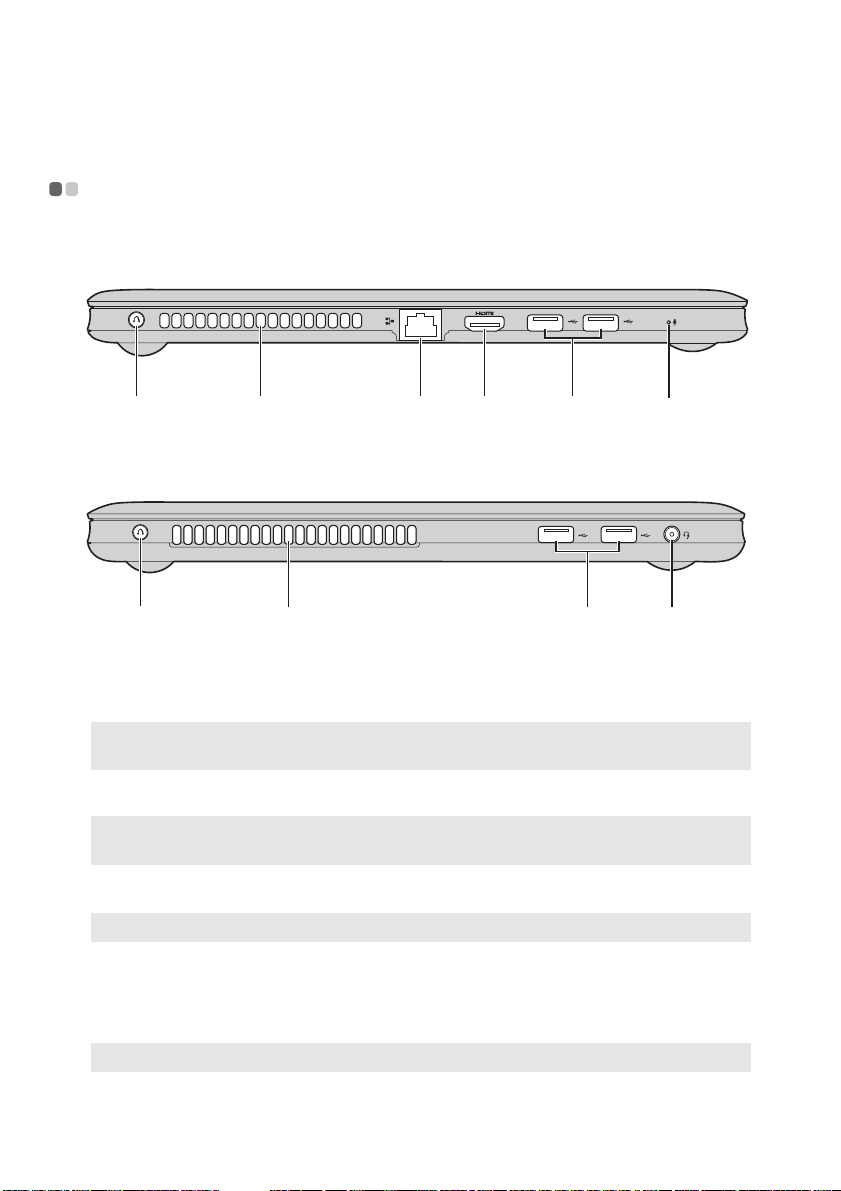
Luku 1. Tietokoneeseen tutustuminen
cd
d
Vasen puoli - - - - - - - - - - - - - - - - - - - - - - - - - - - - - - - - - - - - - - - - - - - - - - - - - - - - - - - - - - - - - - - - - - - - - - - - - - - - - - - - - - - - - - - - - - - -
U310/U310 Touch
ab
e g
U410/U410 Touch
ab ef
Novo-painike
a
Huomaa: Katso lisätietoja kohdasta ”Luku 5. Lenovo OneKey Recovery -järjestelmä”
b
Tuuletusreiät
Huomaa: Varmista, että tuuletusreikiä ei ole tukittu, sillä tämä saattaa aiheuttaa
c
RJ-45-portti
Huomaa: Katso lisätietoja kohdasta ”Lankayhteys” sivulla 33.
sivulla 37.
tietokoneen ylikuumenemisen.
HDMI-portti
e
USB-portti
Kun tietokone on sammutettu, tällä painikkeella voit
käynnistää Lenovo OneKey Recovery -järjestelmän tai
BIOS-asetusohjelman tai siirtyä käynnistysvalikkoon.
Haihduttavat sisäistä lämpöä.
Tämä portti liittää tietokoneen Ethernet-verkkoon.
Kytkeytyy HDMI-tuloa käyttäviin laitteisiin, kuten TV tai
näyttö.
Liitä USB-laitteisiin.
Huomaa: Katso lisätietoja kohdasta ”USB-laitteiden kytkeminen” sivulla 18.
4
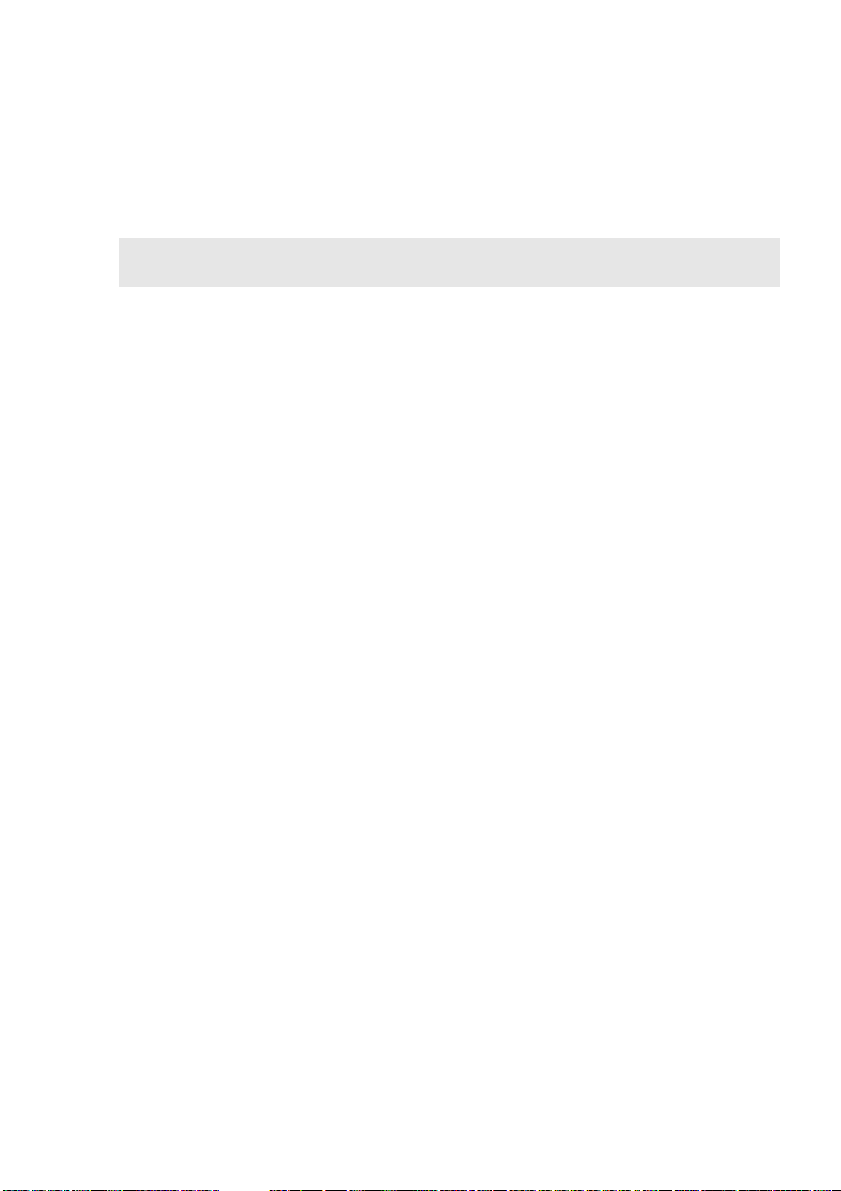
Luku 1. Tietokoneeseen tutustuminen
Yhdistelmä-
f
audioliitäntä
Huomaa: Teollisuuden eri standardien vuoksi äänitys ei välttämättä ole mahdollista, jos
Sisäänrakennettu
g
kytkettynä on kolmannen osapuolen kuulokkeet tai kuulokemikrofoni.
mikrofoni
Kytkee kuulokkeet tai kuulokemikrofonin.
Yhdistelmäaudioliitäntä ei tue tavallisia mikrofoneja.
Sisäänrakennettua, kohinanvaimennuksella varustettua
mikrofonia voi käyttää videokonferensseissa,
ääniselostusten tekoon tai äänen nauhoittamiseen.
5
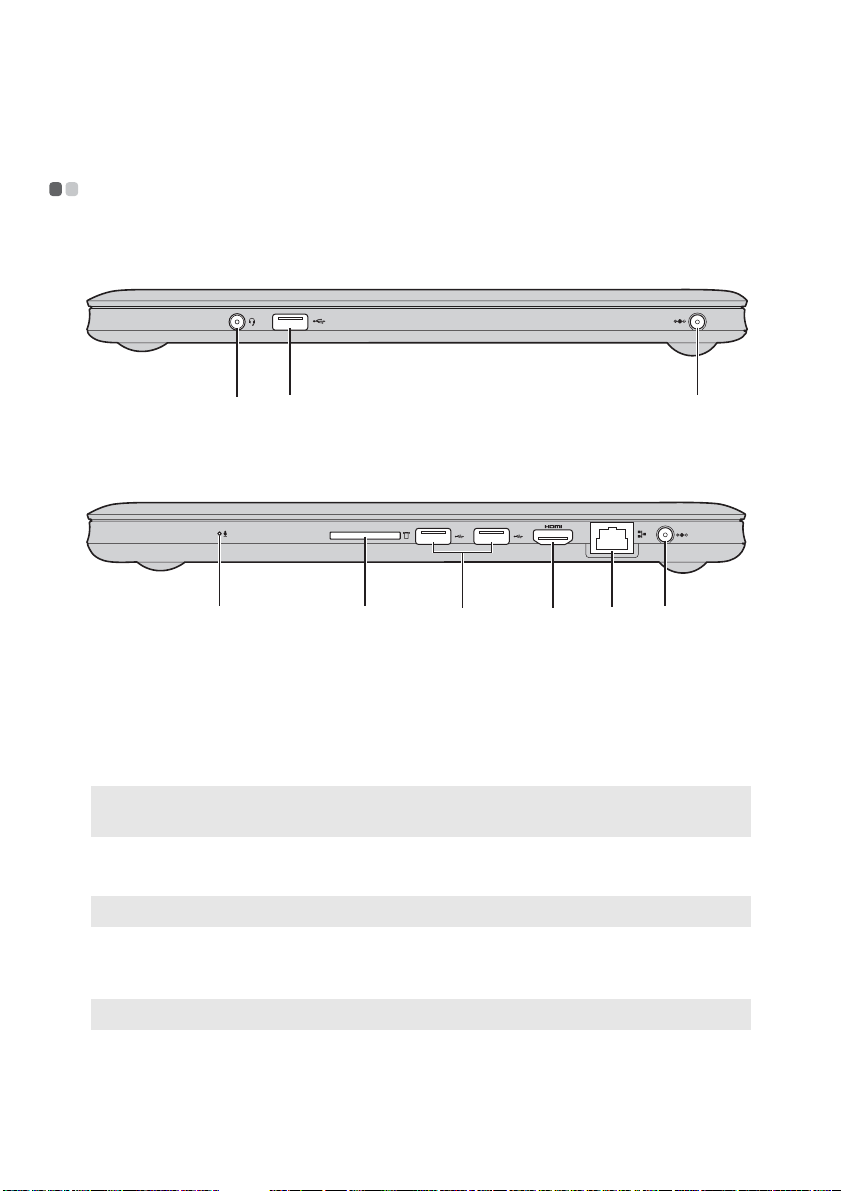
Luku 1. Tietokoneeseen tutustuminen
c
c
Oikea puoli - - - - - - - - - - - - - - - - - - - - - - - - - - - - - - - - - - - - - - - - - - - - - - - - - - - - - - - - - - - - - - - - - - - - - - - - - - - - - - - - - - - - - - - - - - - - -
U310/U310 Touch
bc d
U410/U410 Touch
ae
Sisäänrakennettu
a
mikrofoni
Yhdistelmäaudi-
b
oliitäntä
Huomaa: Teollisuuden eri standardien vuoksi äänitys ei välttämättä ole mahdollista, jos
kytkettynä on kolmannen osapuolen kuulokkeet tai kuulokemikrofoni.
USB-liitäntä
Huomaa: Katso lisätietoja kohdasta ”USB-laitteiden kytkeminen” sivulla 18.
Verkkolaitteen
d
Sisäänrakennettua, kohinanvaimennuksella varustettua
mikrofonia voi käyttää videokonferensseissa,
ääniselostusten tekoon tai äänen nauhoittamiseen.
Kytkee kuulokkeet tai kuulokemikrofonin.
Yhdistelmäaudioliitäntä ei tue tavallisia mikrofoneja.
Liittää USB-laitteet.
Liitä verkkolaite tähän.
fgd
liitäntä
Huomaa: Katso lisätietoja kohdasta ”Verkkolaitteen ja akun käyttö” sivulla 12.
6
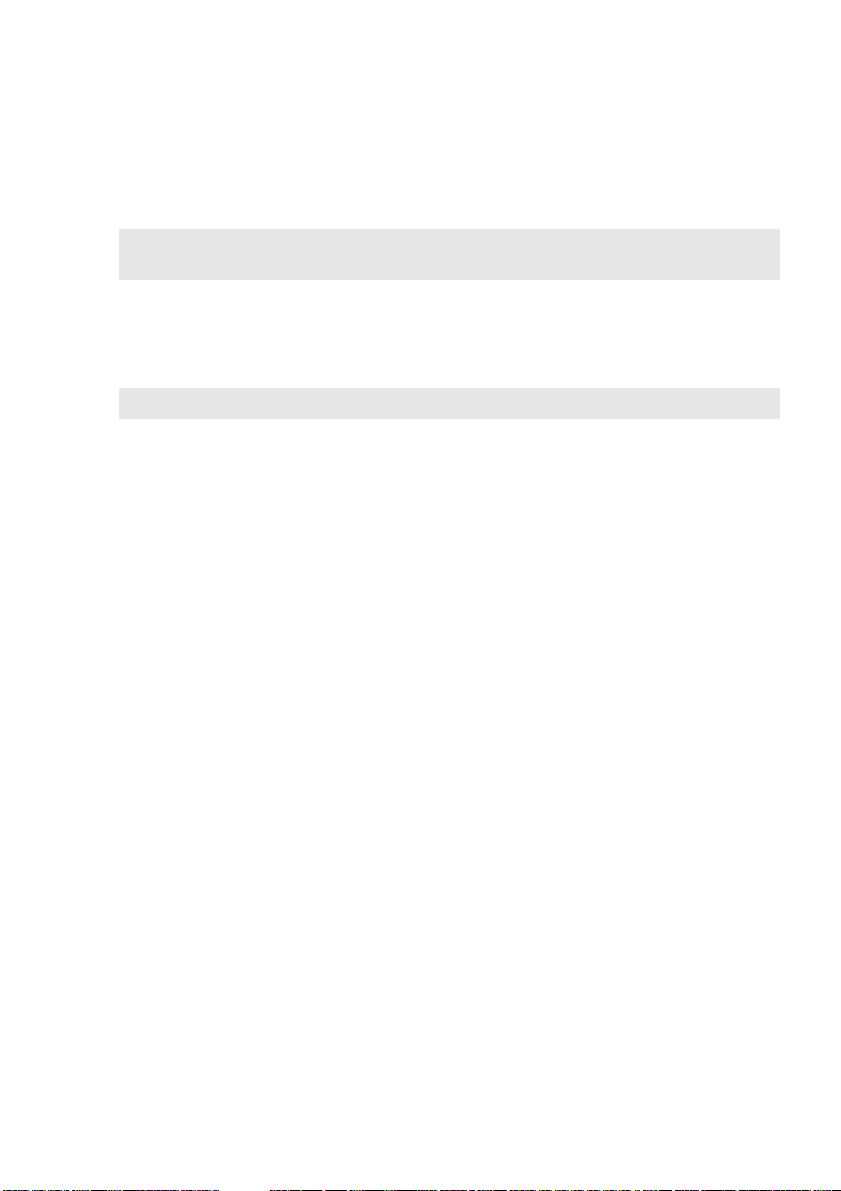
Luku 1. Tietokoneeseen tutustuminen
Muistikortti-
e
Aseta muistikortit (eivät kuulu vakiovarusteisiin) tähän.
paikka
Huomaa: Katso lisätietoja kohdasta ”Muistikorttien käyttö (eivät kuulu vakiovarusteisiin)”
HDMI-portti
f
g
RJ-45-portti
Huomaa: Katso lisätietoja kohdasta ”Lankayhteys” sivulla 33.
sivulla 17.
Kytkeytyy HDMI-tuloa käyttäviin laitteisiin, kuten TV tai
näyttö.
Tämä portti liittää tietokoneen Ethernet-verkkoon.
7
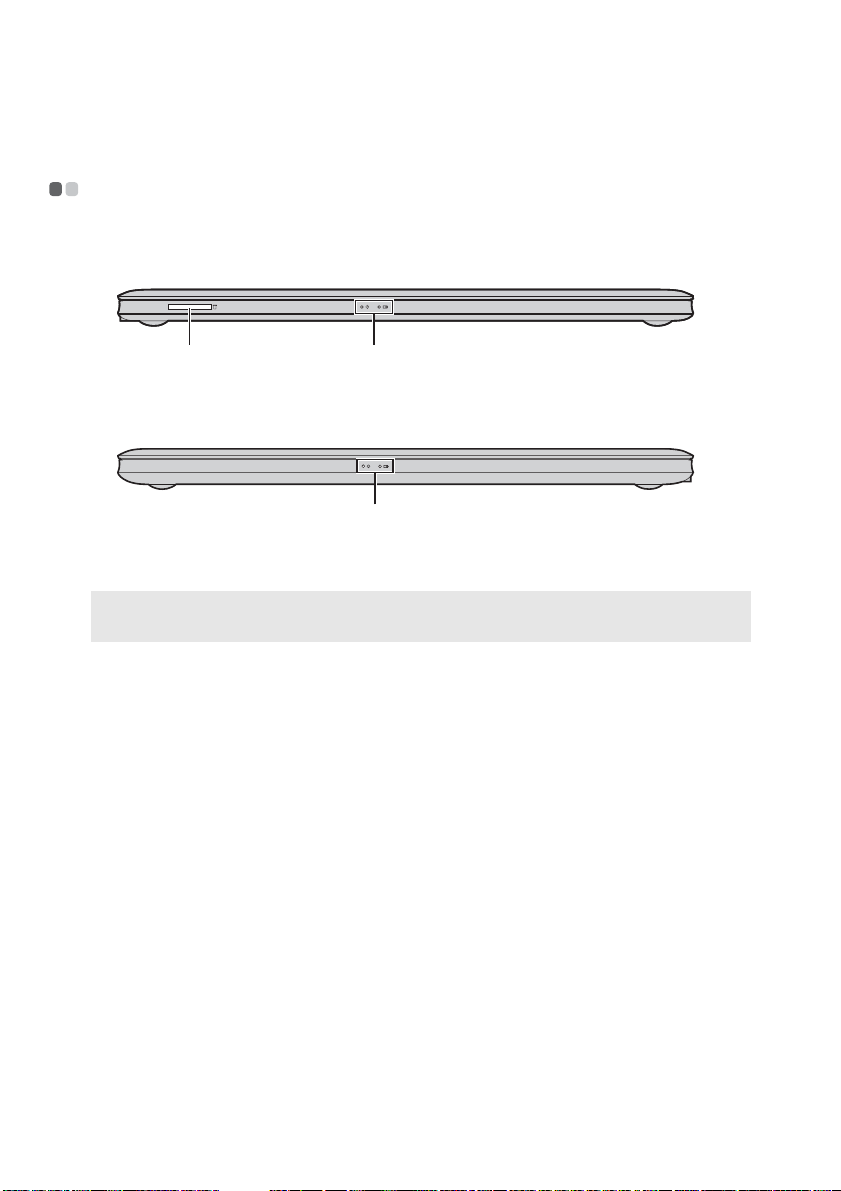
Luku 1. Tietokoneeseen tutustuminen
Etupuoli - - - - - - - - - - - - - - - - - - - - - - - - - - - - - - - - - - - - - - - - - - - - - - - - - - - - - - - - - - - - - - - - - - - - - - - - - - - - - - - - - - - - - - - - - - - - - - - - - - - -
U310/U310 Touch
a b
U410/U410 Touch
b
Muistikortti-
a
Aseta muistikortit (eivät kuulu vakiovarusteisiin) tähän.
paikka
Huomaa: Katso lisätietoja kohdasta ”Muistikorttien käyttö (eivät kuulu vakiovarusteisiin)”
Järjestelmän tilan
b
ilmaisimet
sivulla 17.
Katso lisätietoja kohdasta ”Järjestelmän tilan ilmaisimet”
sivulla 21.
8

Luku 1. Tietokoneeseen tutustuminen
Alapuoli - - - - - - - - - - - - - - - - - - - - - - - - - - - - - - - - - - - - - - - - - - - - - - - - - - - - - - - - - - - - - - - - - - - - - - - - - - - - - - - - - - - - - - - - - - - - - - - - - - - -
U310/U310 Touch
a
9
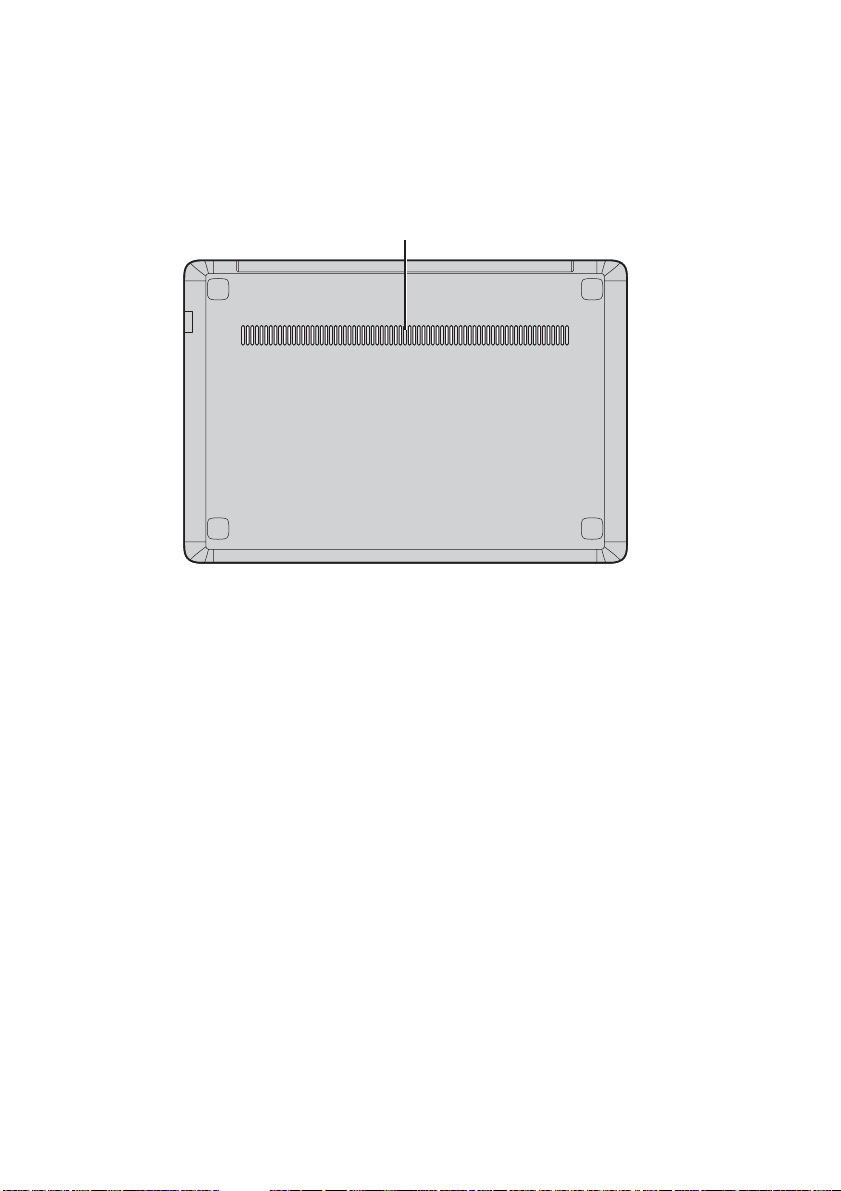
Luku 1. Tietokoneeseen tutustuminen
U410/U410 Touch
a
Tuuletusreiät
a
10
Päästää jäähdytysilmaa tietokoneeseen.
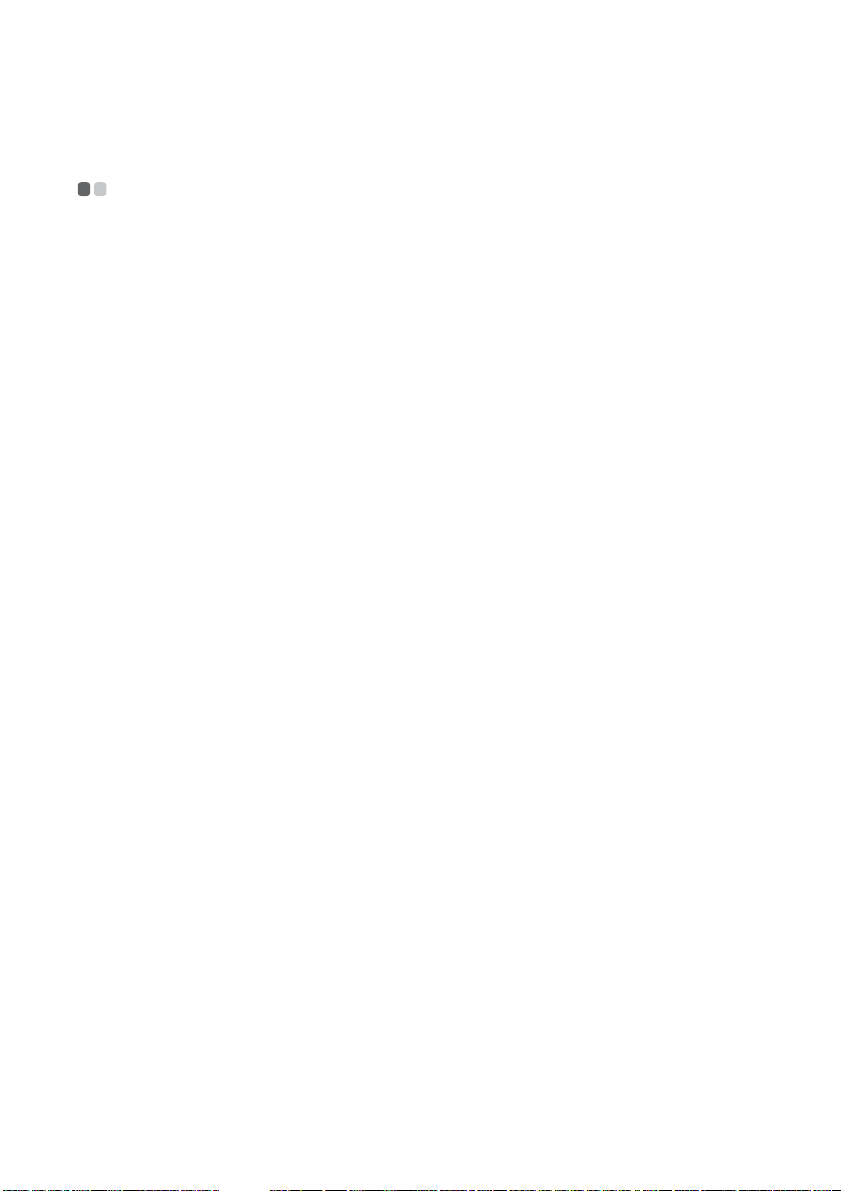
Luku 2. Perusteiden opettelu
Ensimmäinen käyttökerta
- - - - - - - - - - - - - - - - - - - - - - - - - - - - - - - - - - - - - - - - - - - - - - - - - - - - - - - - - - - - - - - - - -
Käyttöohjeiden lukeminen
Lue mukana toimitetut käyttöohjeet ennen kuin käytät tietokonettasi.
Virran kytkeminen
Sisäänrakennettu akku ei ole täysin ladattu ostohetkellä.
Kytke tietokone pistorasiaan ladataksesi akun ja aloittaaksesi tietokoneesi
käytön. Akku latautuu automaattisesti samalla kun tietokone käyttää
verkkovirtaa.
Tietokoneen liittäminen pistorasiaan
1
Kytke virtajohto verkkolaitteeseen.
2
Kytke verkkolaite tukevasti tietokoneen liitäntään.
3
Kytke virtajohto pistorasiaan.
Tietokoneen käynnistäminen
Paina virtapainiketta käynnistääksesi tietokoneen.
11
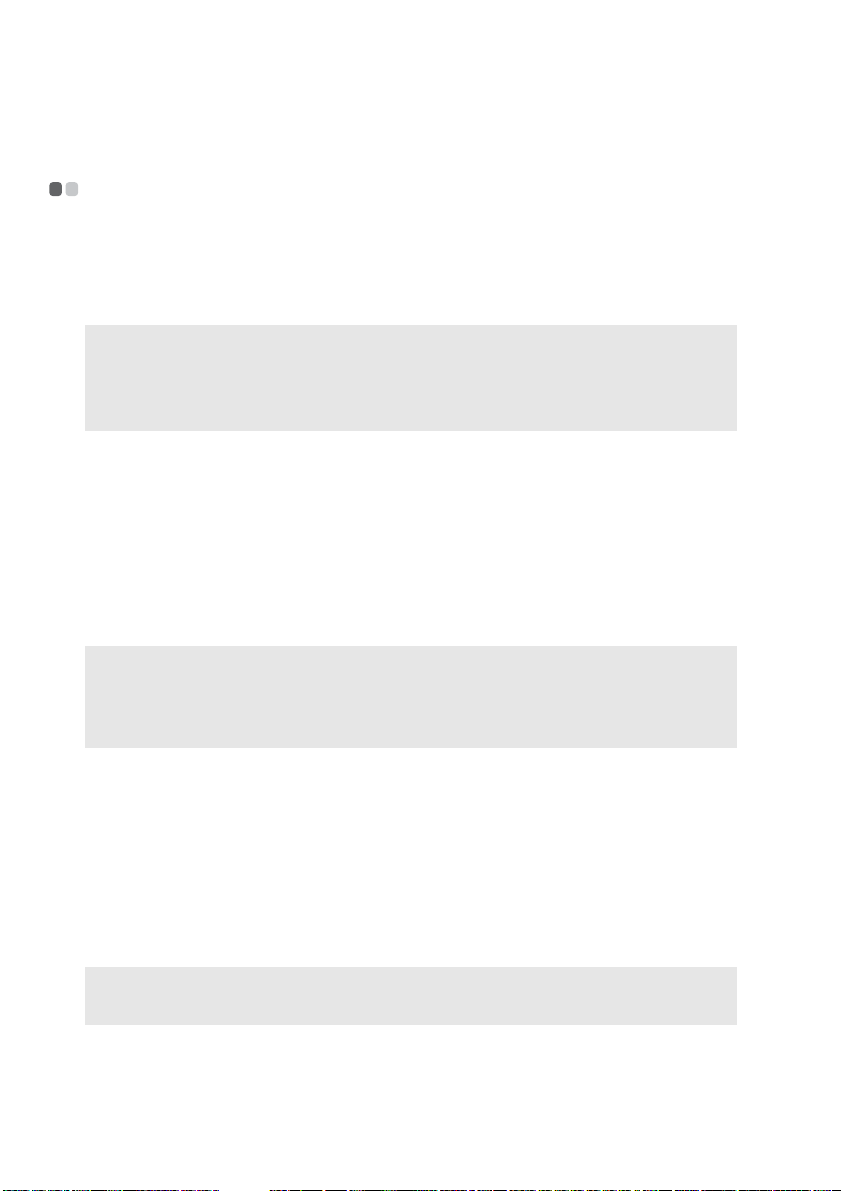
Luku 2. Perusteiden opettelu
Verkkolaitteen ja akun käyttö
- - - - - - - - - - - - - - - - - - - - - - - - - - - - - - - - - - - - - - - - - - - - - - - - - - - - - - - - - - -
Akun latauksen tarkistaminen
Näet akkuvirran jäljellä olevan prosenttitason tarkistamalla akkuikonin
ilmoitusalueella.
Huomaa: Kukin tietokone toimii eri tavalla, joten on vaikeaa määritellä tarkasti, kuinka
kauan akku kestää. Akun kestoon vaikuttaa kaksi päätekijää:
• Akussa jäljellä oleva lataus aloittaessasi työskentelyn.
• Tapa, jolla käytät tietokonettasi: kuinka usein esimerkiksi käytät
kiintolevyasemaa ja kuinka kirkas tietokoneesi näyttö on.
Akun lataaminen
Jos akun lataus on vähissä, akku on ladattava.
Lataa akku seuraavissa tilanteissa:
• Akun tilaosoittimen vilkkuessa
• Jos akkua ei ole käytetty pitkään aikaan
Huomaa:
• Pidentääkseen akkuyksikön elinikää tietokone ei ala ladata akkua heti kun sen lataus
putoaa täysin ladatusta.
• Lataa akku 10 °C–30 °C lämpötilassa.
• Täysi lataaminen ja tyhjentäminen ei ole tarpeen.
Akun suojaus
Jos akkupakkausta ei käytetä pitkään aikaan, voi akku alilatautua ja sen
käyttöikä voi lyhentyä. IdeaPad U -sarjan akkupakkauksessa käytetään akun
suojaustekniikkaa. Kun tietokonetta ei käytetä pitkään aikaan, siirtyy akku
unitilaan alilataamisen välttämiseksi. Kun akkupakkaus on siirtynyt
unitilaan, ei tietokonetta voida käynnistää käyttämättä virtasovitinta. Liitä
virtasovitin tietokoneeseen akkupakkauksen aktivoimiseksi.
Huomaa: Akkupakkaus on unitilassa oletuksena. Liitä virtasovitin, kun tietokonetta
käytetään ensimmäisen kerran. Muussa tapauksessa tietokonetta ei voida
käynnistää.
12
